Ką veikia GIMP?
Vienas iš svarbiausių darbų, kuriuos galite atlikti GIMP, yra norimų dalių apkarpymas. Galbūt norite, kad jūsų motyvas turėtų kitą pagrindą, arba turite pašalinti nesusijusias ar neskelbtinas detales. Tokiais atvejais galite piešti arba iškirpti paveikslėlio dalis. Šiame straipsnyje pamatysite keletą būdų, kaip apkarpyti paveikslėlį naudojant GIMP. Galite supjaustyti pasirinktas dalis; tiesiausias atvejis yra kvadrato pjovimas. Tiesiog pasirinkite pasirinkimo įrankį su r raide, pasirinkite savo vietą ir pažymėkite. Jūs taip pat turite galimybę pasirinkti konkretų savo galutinio paveikslėlio kraštinių santykį. Tai darote naudodami dialogo langą Įrankio parinktys. Kai pasirinksite, išskleidžiamajame meniu „vaizdas“ raskite „Apkarpyti pasirinkimą“.
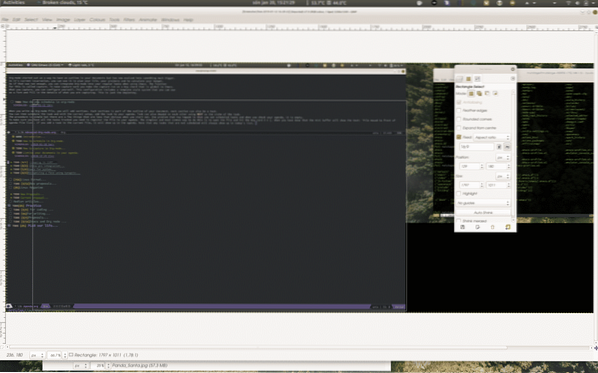
Tai paprasčiausias metodas, todėl pereikite į kitą lygį. Norėdami tai padaryti, galite naudoti bet kurią įprastą formą, tai nėra taip lengva, kaip pjauti tiesią liniją. Šiek tiek pasidaro sudėtingiau, kai norite iškirpti paveikslėlyje esantį asmenį arba, kaip maniau, pandą. Kadangi forma nėra tiksliai apibrėžta jokiu geometriniu modeliu, turite atsekti išilgai krašto. Tai užima daug laiko ir yra linkusi į klaidas, tačiau yra keletas kitų būdų.
Kaip pasirenkate pasėlių plotą?
Geriausias būdas nustatyti pasėlių plotą yra selekcijos įrankių naudojimas. Svarbu nuspręsti, kiek tiksliai norite būti ir ko siekiate. Tarp kitų įrankių yra „Pažangiosios žirklės“ ir „„ Fuzzy Select “. Jei turite didelį kontrastą, galite naudoti „Fuzzy Select“, kad pasirinktumėte objekto spalvą. „Fuzzy Select“ taip pat puikus, jei norite sukurti objekto šešėlių efektus. Kad šis metodas veiktų gerai, turite pakoreguoti maksimalaus spalvų skirtumo slenkstį. Norėdami pjauti kontūrą, tai sunku ištaisyti. Geriau tokiam darbui naudoti „Pažangias žirkles“. Žirklės yra tikslus įrankis, tačiau reikia šiek tiek padirbėti. Taip pat naudinga tvirta ranka. Norėdami naudoti įrankį, iškvieskite jį meniu Įrankiai-> Pasirinkimo įrankiai arba klaviatūroje įveskite „I“.
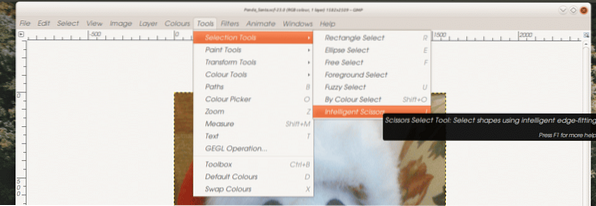
Žymeklis pasikeičia į žirklių porą. Štai kur tai užima šiek tiek laiko; reikia iškirpti daiktą. Reikia būti tiksliam, bet ne per daug, yra gudrybių. Pradėsite spustelėdami arti savo objekto krašto, pasirodys taškas. Vos pajudinus žymeklį, atsiranda eilutė. Pabaigoje yra apvalus apskritimas, vadinamas mazgu. Dabar spragtelėkite palei objekto kraštą. Studijuodamas savo darbą pamatysite, kad įrankio sukurta linija laikėsi krašto, bet ne tobulai. Prieš paspausdami „Enter“, kad patvirtintumėte savo pasirinkimą, galite grįžti palei liniją ir jį tiksliai sureguliuoti.
Jei funkcija praleido išsamią informaciją, galite spustelėti eilutę ir vilkti ją arčiau. Taip pat galite perkelti mazgą laikydami nuspaudę „Ctrl-Shift“ ir vilkdami mazgą. Norėdami patvirtinti formą, paspauskite „Enter“. Šiuo metu taip pat galite išplėsti arba sumažinti pasirinkimą tiek taškų, kiek norite. Tai yra naudinga strategija, kai galite sąmoningai pasirinkti šiek tiek daug ir po to susitraukti. Dabar eikite į „Redaguoti-> Kopijuoti“ ir įveskite. Norėdami sukurti naują vaizdą, naudokite 'Redaguoti-> Įklijuoti kaip' -> 'Naujas paveikslėlis'. Jei naudosite meniu, pamatysite, kad galite pereiti prie naujo sluoksnio ir net naujo teptuko. Tai gali būti tikrai naudinga gaminant gražius raštus. Dabar atidarėte naują vaizdą, tiesiog išsaugokite jį nauju pavadinimu ir pridėkite jį prie kažko kito.
Daugiau automatizuotų būdų
Automatizuotas būdas nuimti specialų objektą iš nuotraukos yra įrankis „Pirmojo plano pasirinkimas“. Šis įrankis skirtas pasirinkti daugybę spalvų ir pažymėti visa kita. Pasirinkimas atliekamas jūsų pažymėtoje srityje. Daugelis vartotojų tai vadina laso įrankiu dėl simbolio, kuris naudojamas prie žymeklio, kol jūs jį naudojate. Norėdami pradėti naudoti įrankį „Pirmojo plano pasirinkimas“, pasirinkite jį meniu „Įrankiai -> Pasirinkimas“. Lazė pasirodo šalia jūsų žymeklio. Dabar apytiksliai pažymite plotą aplink objektą.
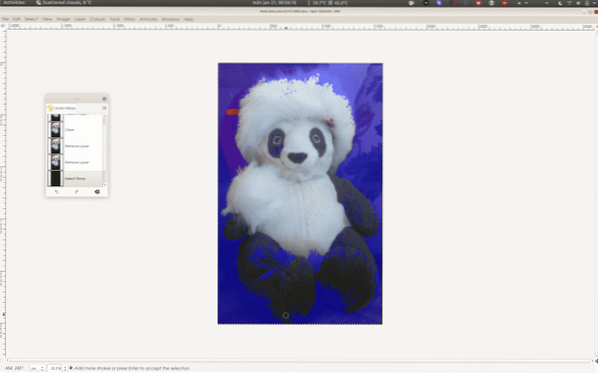
Įrankis bandys nustatyti objektą pagal tai, ką pažymite, ir kitą žingsnį. Kai aplink objektą nubrėžėte liniją, žymeklis pasikeičia į piešimo įrankį. To priežastis yra ta, kad dabar turite apibrėžti skirtingas spalvas, iš kurių jis pagamintas. Pasirinkimas ne visada yra tobulas, todėl gali tekti ir toliau žymėti objekto dalis, kurių įrankis nepasirinko nuo pat pradžių. Ši procedūra gali būti šiek tiek varginanti, tačiau sutaupoma laiko, palyginti su alternatyva.
GIMP yra galingas įrankis, ir kuo daugiau juo naudojatės, tuo daugiau galite. Praktikuokitės nustatydami projektus, kuriems reikalingos naujos funkcijos, kad galėtumėte patys patirti, kaip jie veikia.
 Phenquestions
Phenquestions


